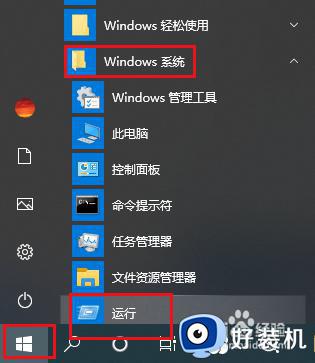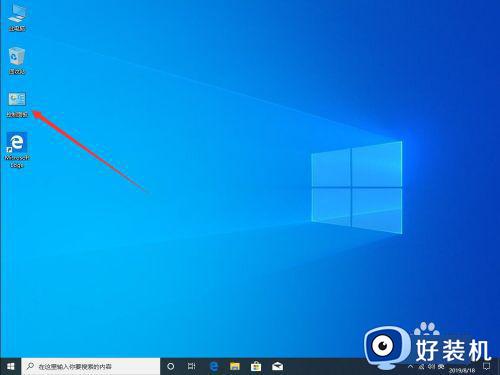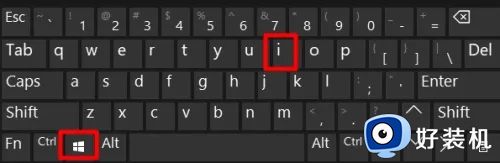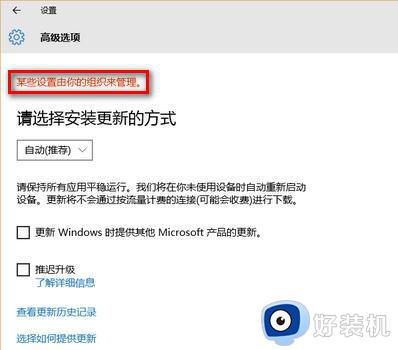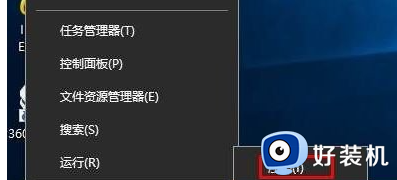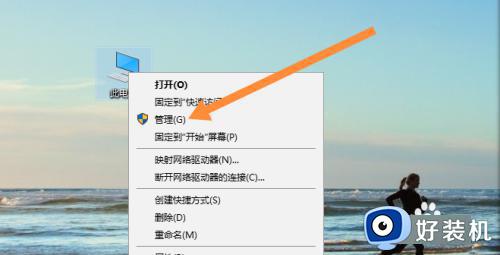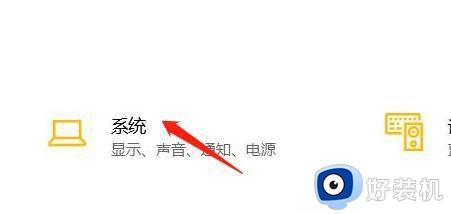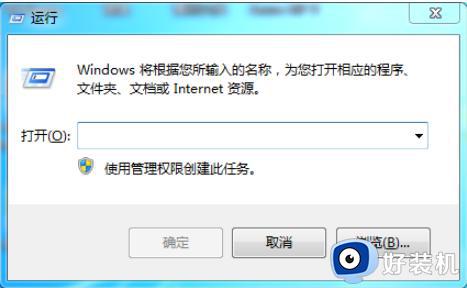win10此设置由管理员进行管理怎么办 win10提示此设置由系统管理员进行管理的解决教程
时间:2023-06-12 14:38:58作者:huige
近日有不少win10专业版系统用户在电脑中运行某个应用程序的时候,突然提示此设置由系统管理员进行管理,导致无法正常运行,这让用户们非常困扰,该如何解决这样的情况呢,可以进入注册表来进行修复,今天就由笔者给大家介绍一下win10此设置由管理员进行管理的解决方法吧。
方法如下:
1、打开开始菜单,点击windows系统,运行。
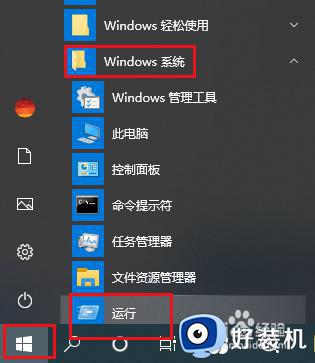
2、弹出对话框,输入regedit,点击确定。
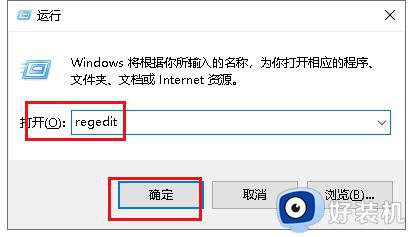
3、弹出对话框,展开HKEY_LOCAL_MACHINE项。
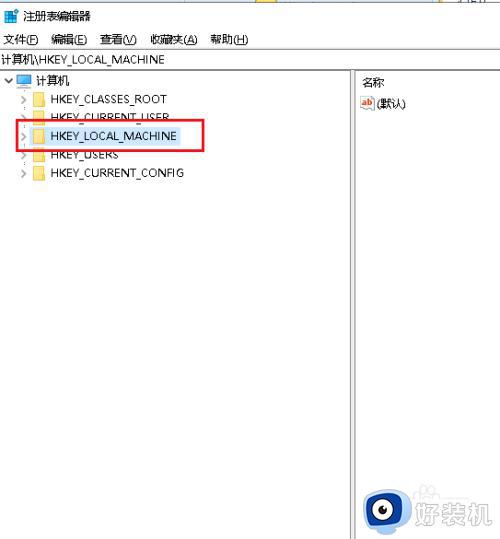
4、展开SOFTWARE项。
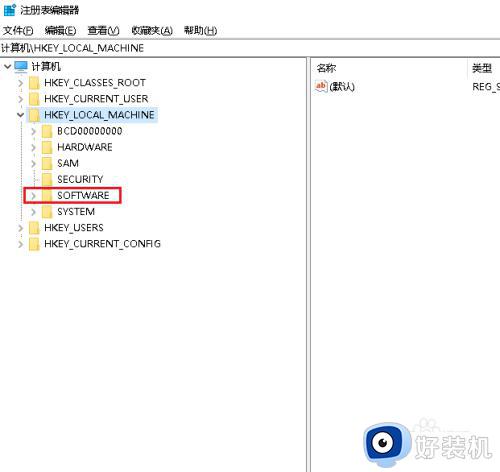
5、展开Policies项。
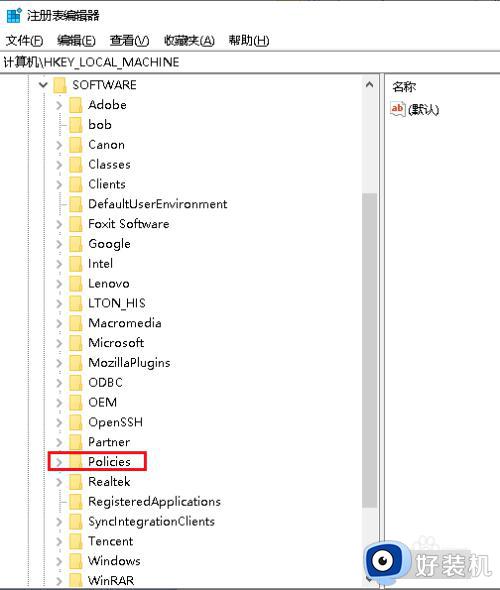
6、展开Microsoft项。
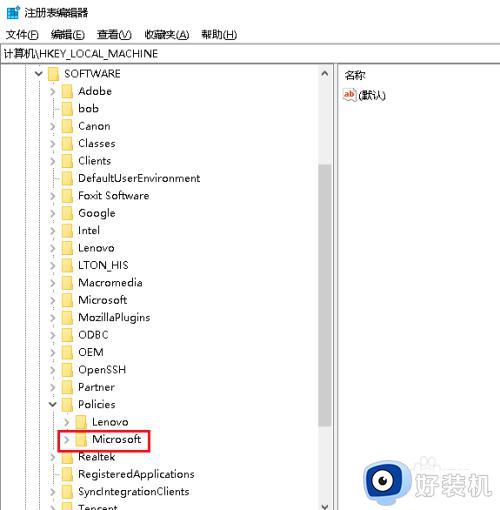
7、展开Windows项。
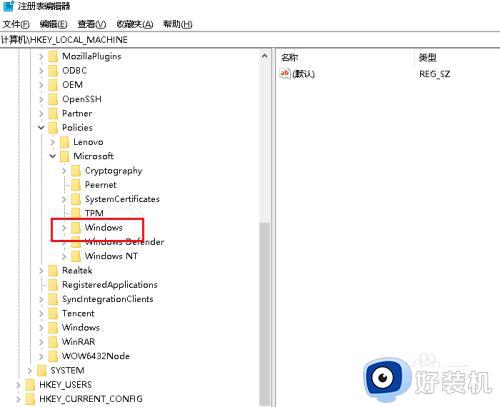
8、选中System项,在右侧Enable SmartScreen项上右击,点击删除,设置完成。
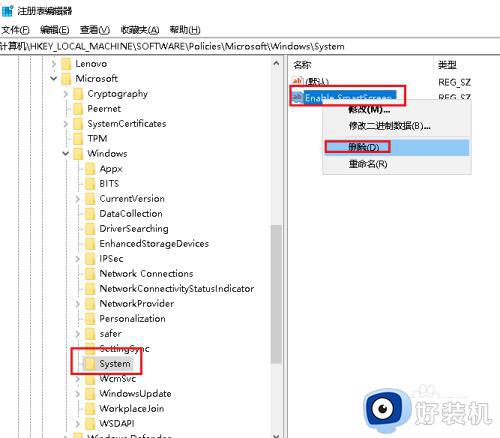
上述给大家介绍的就是win10此设置由管理员进行管理的详细解决方法,碰到这种问题的用户们可以尝试上述方法步骤来进行解决吧。